Bạn đang đọc: Cách khắc phục iPhone không thể cập nhật ứng dụng
Nếu iPhone của bạn không cập nhật ứng dụng và kết nối Internet của bạn đang hoạt động tốt. Bài viết này sẽ chỉ cho bạn những cách để iPhone của bạn cập nhật lại ứng dụng.
Bạn đã bao giờ gặp phải tình huống iPhone của bạn không thể cập nhật ứng dụng? Có rất nhiều cách để giải quyết vấn đề này. Nếu iPhone của bạn không cập nhật ứng dụng và kết nối Internet của bạn đang hoạt động tốt. Bài viết này sẽ chỉ cho bạn những cách để iPhone của bạn cập nhật lại ứng dụng.

Mục lục bài viết [Ẩn]
Khởi động lại iPhone của bạn
Một bước đơn giản có thể giải quyết nhiều vấn đề của iPhone là khởi động lại thiết bị. Đôi khi điện thoại của bạn chỉ cần được đặt lại. Khi nó bắt đầu khởi động lại, những thứ không hoạt động trước đây bỗng nhiên hoạt động, bao gồm cả cập nhật ứng dụng. Để khởi động lại iPhone của bạn:

Khởi động lại iPhone
Bước 1. Nhấn và giữ nút đơn bên cạnh sườn máy.
Bước 2. Khi thanh trượt xuất hiện ở đầu màn hình, hãy di chuyển nó từ trái sang phải.
Bước 3. Để iPhone tắt.
Bước 4. Khi nó tắt, hãy giữ nút đơn bên cạnh sườn máy cho đến khi logo Apple xuất hiện.
Bước 5. Hãy buông nút và để điện thoại khởi động như bình thường.
Tạm dừng và khởi động lại quá trình tải xuống ứng dụng
Sự cố tải xuống ứng dụng đôi khi do gián đoạn kết nối giữa điện thoại của bạn và App Store. Bạn có thể đặt lại kết nối đó bằng cách tạm dừng tải xuống và khởi động lại. Tùy chọn này hơi bị ẩn, nhưng đây là cách tìm nó:
Bước 1. Tìm biểu tượng trên màn hình chính của ứng dụng mà bạn đang cố tải xuống.
Bước 2. Nhấn vào nó và biểu tượng tạm dừng sẽ xuất hiện trên ứng dụng.
Bước 3. Chờ một chút, sau đó nhấn lại vào biểu tượng ứng dụng để tiếp tục tải xuống.
Đảm bảo rằng bạn đang sử dụng đúng ID Apple
Nếu bạn không thể cập nhật ứng dụng, hãy kiểm tra xem bạn có đang sử dụng đúng ID Apple hay không. Khi bạn tải xuống một ứng dụng, nó được gắn với ID Apple mà bạn đã sử dụng khi tải xuống. Điều đó có nghĩa là bạn cần phải đăng nhập vào ID Apple gốc đó để sử dụng ứng dụng trên iPhone của mình.
Trên iPhone của bạn, hãy kiểm tra ID Apple nào đã được sử dụng để tải ứng dụng bằng cách làm theo các bước sau:
Bước 1. Nhấn vào ứng dụng App Store.
Bước 2. Nhấn vào Cập nhật.
Bước 3. Nhấn vào ảnh hoặc biểu tượng của bạn ở góc trên cùng bên phải (bỏ qua bước này trong iOS 10 trở xuống).
Bước 4. Nhấn vào Đã mua.
Bước 5. Kiểm tra xem ứng dụng có được liệt kê ở đây không. Nếu không, nó có thể được tải xuống bằng ID Apple khác với ID bạn hiện đang đăng nhập.
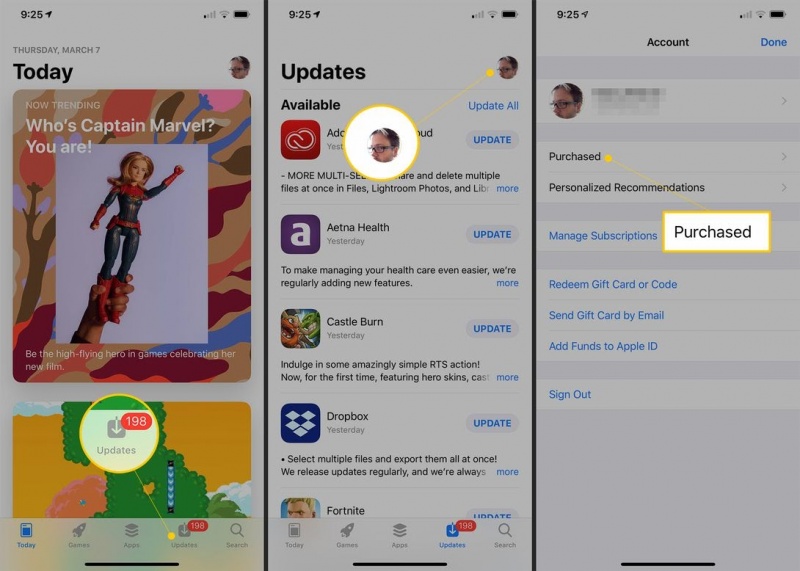
Kiểm tra ID Apple
Đảm bảo Hạn chế được tắt
Tính năng Hạn chế của iOS nằm trong cài đặt Thời gian sử dụng (trong iOS 12 trở lên). Nó cho phép mọi người (thường là cha mẹ hoặc quản trị viên CNTT của công ty) vô hiệu hóa một số tính năng nhất định của iPhone bao gồm quyền truy cập trang web và tải xuống ứng dụng. Vì vậy, nếu bạn không thể cài đặt bản cập nhật, tính năng này có thể bị chặn.
Trong các phiên bản iOS cũ hơn, Các hạn chế nằm trong Cài đặt> Chung> Hạn chế.
Đăng xuất và đăng nhập lại App Store
Đôi khi, tất cả những gì bạn cần làm để khắc phục iPhone không thể cập nhật ứng dụng là đăng nhập và đăng xuất Apple ID của bạn. Nó đơn giản, nhưng điều đó có thể giải quyết vấn đề. Đây là những gì bạn cần làm:
Bước 1. Nhấn vào Cài đặt.
Bước 2. Nhấn vào iTunes & App Store.
Bước 3. Nhấn vào menu Apple ID (nó liệt kê địa chỉ email bạn sử dụng cho Apple ID của mình).
Bước 4. Trong menu bật lên, nhấn Đăng xuất.
Bước 5. Nhấn lại vào menu Apple ID và đăng nhập bằng ID Apple của bạn.
Tìm hiểu thêm: Cách kiểm tra iPhone có bị khóa iCloud hay không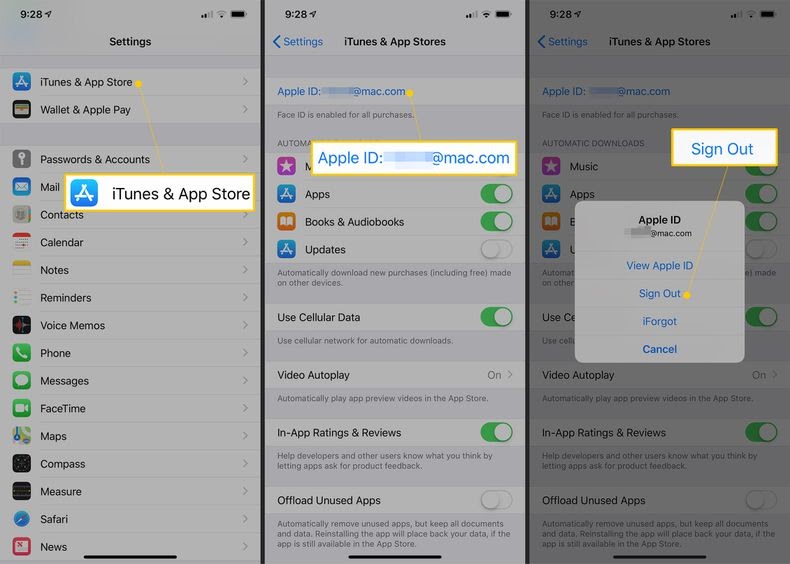
Đăng xuất và đăng nhập lại ID Apple
Kiểm tra bộ nhớ khả dụng
Có thể bạn không thể cài đặt bản cập nhật ứng dụng vì bạn không có đủ dung lượng lưu trữ khả dụng trên iPhone của mình. Nếu bạn có rất, rất ít bộ nhớ miễn phí, điện thoại có thể không có dung lượng cần thiết để thực hiện cập nhật.
Nếu bộ nhớ khả dụng của bạn gần hết, hãy thử xóa một số dữ liệu bạn không cần như ứng dụng, ảnh, podcast hoặc video.
Thay đổi cài đặt Ngày và Giờ
Cài đặt ngày và giờ của iPhone ảnh hưởng đến việc nó có thể cập nhật ứng dụng hay không. Lý do cho điều này rất phức tạp, nhưng về cơ bản, iPhone của bạn thực hiện một số kiểm tra khi giao tiếp với máy chủ của Apple để cập nhật ứng dụng. Một trong những kiểm tra đó là cho ngày và giờ. Nếu cài đặt của bạn không chính xác, điều đó có thể khiến bạn không thể cập nhật ứng dụng.
Để giải quyết vấn đề này, hãy đặt ngày và giờ của bạn được đặt tự động bằng cách làm theo các bước sau:
Bước 1. Nhấn vào Cài đặt.
Bước 2. Nhấn vào Chung.
Bước 3. Nhấn vào Ngày và Giờ.
Bước 4. Di chuyển thanh trượt Đặt tự động sang bật / xanh lục.
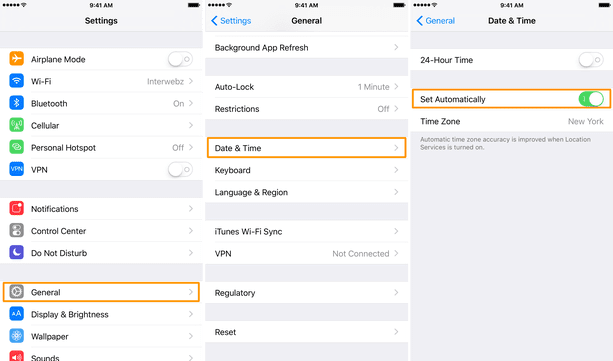
Cài đặt lại ngày giờ
Đặt lại tất cả các thiết lập
Nếu vẫn không thể cập nhật ứng dụng, bạn có thể cần thử các bước mạnh mẽ hơn để mọi thứ hoạt động trở lại. Tùy chọn đầu tiên là thử đặt lại cài đặt iPhone của bạn.
Thao tác này sẽ không xóa bất kỳ dữ liệu nào khỏi điện thoại của bạn. Nó chỉ hoàn nguyên một số tùy chọn và cài đặt của bạn về trạng thái ban đầu. Bạn có thể thay đổi lại chúng sau khi ứng dụng của bạn được cập nhật lại.
Khôi phục iPhone về cài đặt gốc
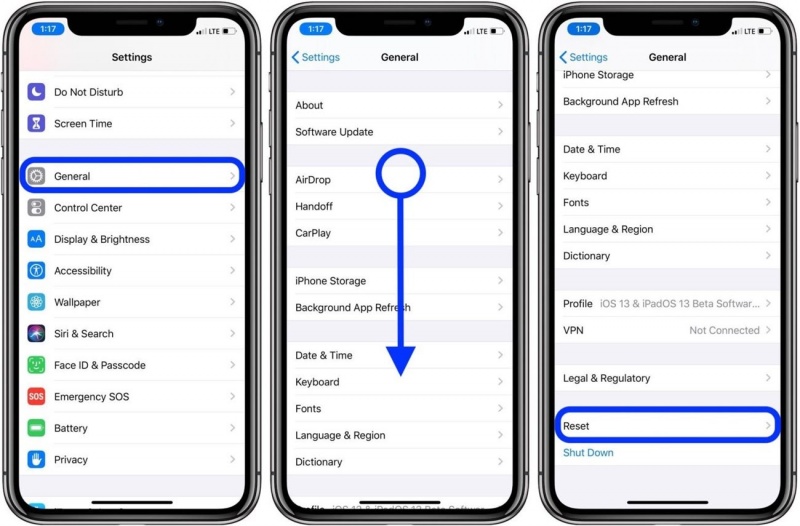
>>>>>Xem thêm: Cách sạc pin cho smartphone, tablet nhanh hơn 50%
Khôi phục cài đặt gốc
Cuối cùng, nếu không có gì khác hoạt động, đã đến lúc thử bước mạnh mẽ nhất: xóa mọi thứ khỏi iPhone của bạn và thiết lập nó từ đầu.
Đặt lại iPhone của bạn về cài đặt gốc sẽ xóa tất cả các ứng dụng và phương tiện khỏi điện thoại của bạn. Hãy chắc chắn rằng bạn đã sao lưu iPhone của mình trước khi bắt đầu. Sau khi hoàn tất, bạn cũng có thể muốn khôi phục iPhone của mình từ bản sao lưu.
Theo dõi trang Thủ thuât của HnamMobile để cập nhật những thủ thuật iPhone hữu ích nhất và chuyên trang iPhone Mới 2020 liên tục cung cấp thông tin mới nhất về iPhone 12.
HnamMobile
